Với những người dùng ipad hay iphone thì rất nhiều người người quan tâm đến cách tải nhạc trên itunes. Chính vì thế nhằm giúp các bạn có thể biết được cách tải thì trong bài viết dưới đây chúng tôi sẽ hướng dẫn các bạn cách tải nhạc miễn phí trên itunes chi tiết từng bước và các bạn hãy hãy dành chút thời gian theo dõi bài viết dưới đây để không còn lăn tăn khi tải nhạc trên itunes về máy nhé!
Cách tải nhạc miễn phí trên iTunes bằng máy tính
Cách 1: Bạn tìm kiếm tập tin nhạc không mất phí
Bạn có thể tìm tập tin nhạc không mất phí bằng cách thực hiện như sau:
Bạn vào trang web có cho phép tải nhạc miễn phí
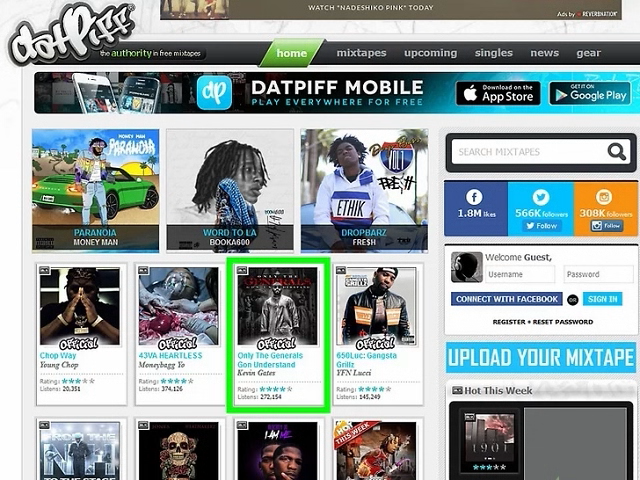
Bạn thực hiện tải mixtape không mất phí
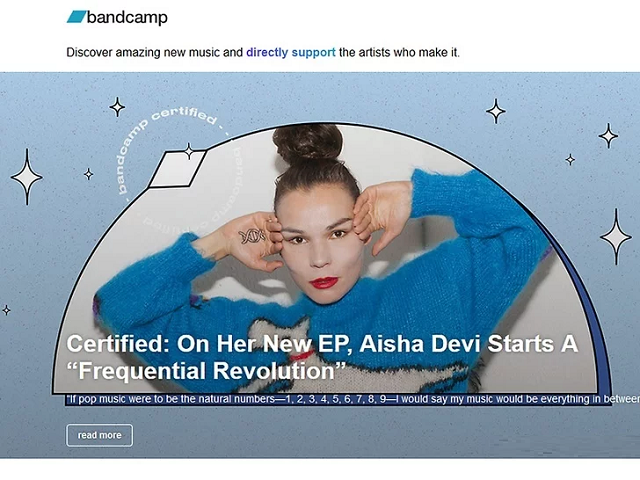
Bạn có thể tìm bằng cách tìm kiếm các nghệ sĩ đang xu hướng nhất hiện nay
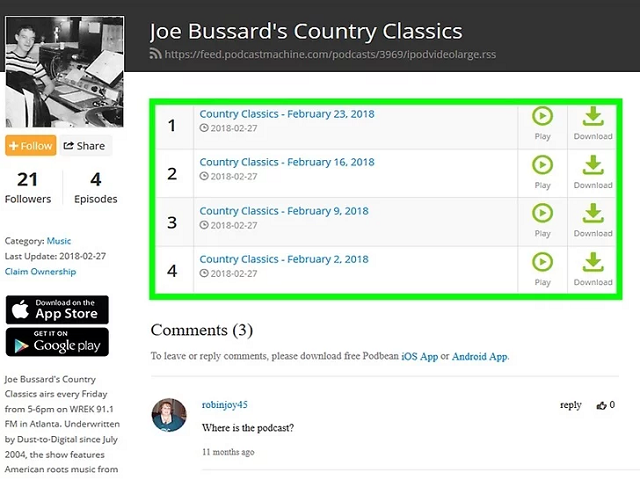
Hãy đăng ký ngay các podcast âm nhạc
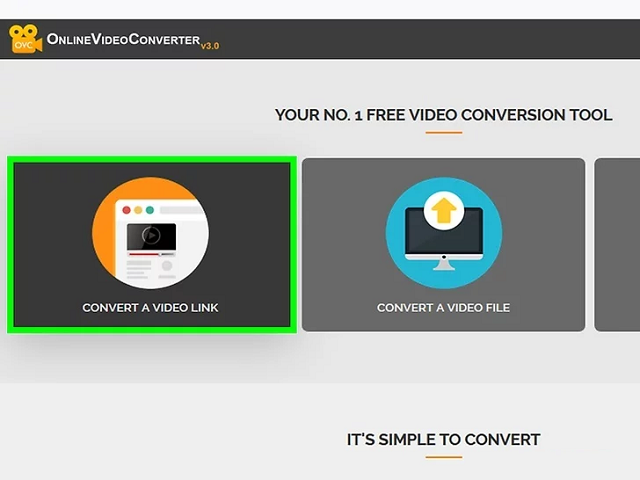
Hãy thực hiện tải nhạc từ video trên Youtube
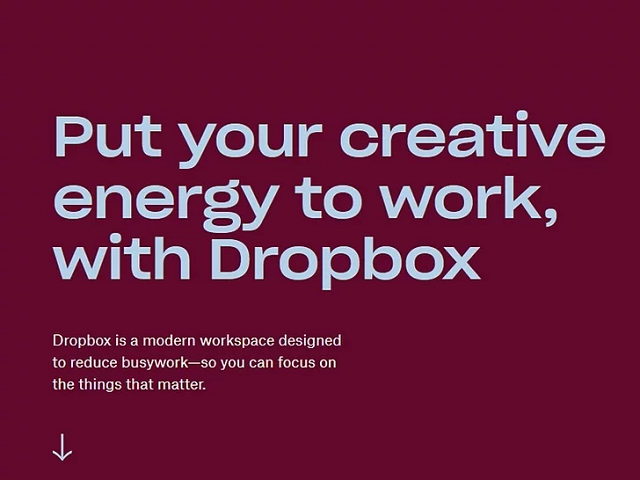
Bạn có thể tìm hiểu những bài hát hay, bài hát trend từ bạn bè
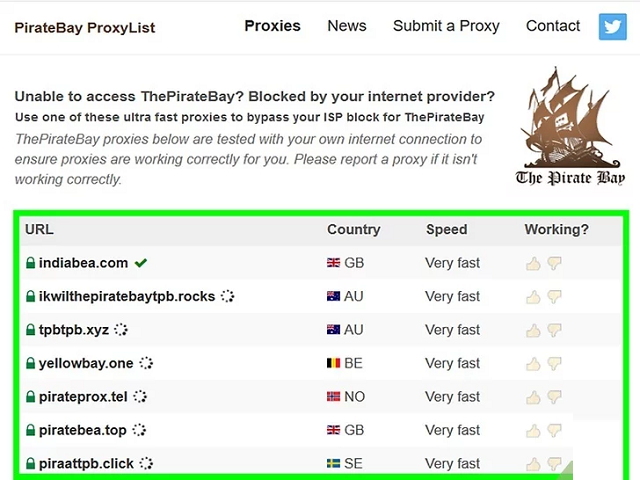
Cách 2: Thực hiện chuyển bài hát sang iTunes
Bước 1: Tìm đến bài hát mà bạn đã tải → Sử dụng Dùng Windows Explorer để tìm bài hát mà bạn đã tải về. Hay bạn có thể tìm một số tập tin nhạc được lưu trong mục music ở máy.
Tiếp theo bạn hãy giải nén tập tin (nếu cần thiết) và những tập tin như mixtape có thể đã được nén thành định dạng zip. Ngoài ra, có nhiều hệ điều hành được tích hợp sẵn tính năng giải nén nhưng đa phần thì những hệ điều hành cũ cần phải có thêm phần mềm như Winzip để có thể thực hiện được dễ dàng, nhanh chóng hơn.
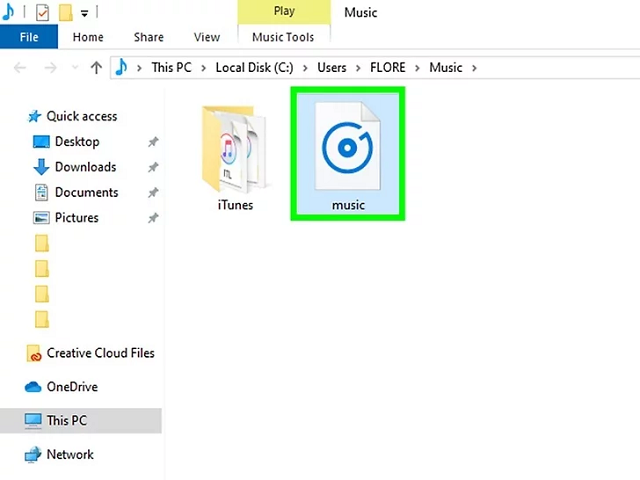
Bước 2: Thực hiện chọn bài hát mà bạn muốn copy vào itunes → Nhấp chọn bài hát đã sao chép → Nhấp chuột để chọn nhiều tập tin.
Bước 3: Nhấp vào tập tin đã chọn rồi thực hiện sao chép hoặc cắt và đây được coi là thao tác thêm toàn bộ tập tin nhạc vào bộ nhớ. Nếu như sử dụng bàn rê chuột ở trên máy Macbook thì bạn có thể nhập bằng cách nhấp bằng 2 ngón tay là được.
Bước 4: Bạn thực hiện mở itunes → Nhấp vào ứng dụng trong trình đơn Start của Windows/Applications đối với máy Macbook.
Bước 5: Nhấn chọn Library.
Bước 6: Nhấn chọn sửa và bạn sẽ thấy lựa chọn trình đơn ở itunes.
Bước 7: Chọn chọn Paste và đây sẽ là thao tác dán bài hát vào thư viện.
Bước 8: Kết nối iPhone hoặc iPad với máy tính → Sử dụng dây cáp USB được kèm theo iPhone hoặc iPad để kết nối với các thiết bị.
Bước 9: Nhấn chọn biểu tượng iPhone hoặc iPad trong iTunes → Bạn sẽ thấy lựa chọn này bên phải danh sách lựa chọn.
Bước 10: Nhấn chọn Music trong thanh trình đơn bên trái.
Bước 11: Nhấn chọn Sync Music.
Bước 12: Nhấn chọn Sync
Cách thực hiện tải các bài hát vào iTunes từ iCloud
iCloud thực tế là một lưu trữ đám mây điện toán được phát triển bởi Apple hay có thể nói một cách khác thì đây được xem là một dịch vụ trực tuyến nó cho phép chia sẻ thông tin và truyền thông nội dung giữa máy tính, ipad, iphone. Khi nhạc mua thông qua itunes sẽ dễ dàng có thể tải về máy thông qua dịch vụ lưu trữ đám mây này. Để có thể tải được các bài hát vào icloud thì bạn có thể thực hiện qua các bước sau đây:
Bước 1: Khởi động itunes
Bước 2: Đăng nhập ID icloud của bạn và nhấp mua
Bước 3: Sau khi đăng nhập bạn sẽ thấy xuất hiện tất cả các mục đã tải về trong tài khoản icloud. Bạn sẽ chọn thể loại âm nhạc mà mình muốn rồi sau đó nhấn vào mục không có trong thư viện của tôi. Sau đó thì tất cả âm nhạc trong icloud mà không có trong máy sẽ được lựa chọn.
Bước 4: Bấm chọn vào nút đám mây để tải từ icloud về itunes của bạn
Bước 5: Bạn có thể xem tất cả các bài hát mà bạn đã mua
Hướng dẫn đồng bộ các bài hát vào iTunes từ iPhone/iPad
Để đồng bộ các bài hát vào itunes từ ipad hay iphone thông thường đó là một quá trình rất dễ thực hiện khi bạn đã nắm rõ được các quy trình. Chính vì thế, để bạn có thể rõ hơn về các bước đồng bộ sau đây chúng tôi sẽ hướng dẫn bạn như sau:
Bước 1: Mở itunes lên và bạn luôn đảm bảo là các phiên bản đó là các phiên bản mới nhất.
Bước 2: Thực hiện kết nối ipad với iphone vào máy tính bằng cách bạn hãy sử dụng cáp USB
Bước 3: Trên màn hình chính thì bạn hãy xác định các vị trí thiết bị có kết nối
Bước 4: Sau khi nhấn vào thiết bị IOS thì các tab lúc này sẽ xuất hiện trong mục cài đặt
Bước 5: Bạn thực hiện bật đồng bộ hóa. cụ thể bạn bấm vào âm nhạc cho kiểu nội dung, hình ảnh rồi sau đó kiểm tra trong hộp bên cạnh đồng bộ là được. Tiếp đến để tắt đồng bộ hóa thì bạn nhấn chọn bỏ chọn hộp là xong.
Bước 6: Bạn thực hiện đồng bộ hóa nội dung → Nhấn vào Sync.
Còn đối với cách đồng bộ hóa từ máy của bạn với itune bằng cách sử dụng wifi thì bạn có thể làm được qua các thủ tục như sau:
- Thực hiện mở itunes.
- Kết nối ipad/iphone với máy tính bằng cách bạn sử dụng cáp USB là được.
- Xác định vị trí thiết bị của bạn.
- Trong tab tóm tắt thì bạn chọn và nhấp vào đồng bộ hóa với thiết bị này qua wifi.
- Khi thiết bị IOS và máy tính được kết nối cùng một trang thì thiết bị IOS sẽ xuất hiện rồi sau đó thì bạn có thể đồng bộ hóa được nó.
- Bạn hãy chọn thiết bị rồi đồng bộ hóa thiết bị IOS.
Hướng dẫn tải các bài hát vào iTunes bằng TunesGo
TunesGo là một phần mềm cho phép bạn có thể dễ dàng quản lý được nội dung của thư viện itune và thiết bị IOS. TunesGo có thể giúp bạn nhận thực hiện với một cú nhấp chuột và rồi sau đó tuyệt vời nhất là bạn có thể có được các thẻ âm nhạc tự động mà phần mềm này sẽ cấp cho bạn. Chính vì thế, để tải các bài hát vào itunes bằng phần mềm vô cùng hữu ích này thì bạn có thể thực hiện theo các bước:
Bước 1: Khởi động TunesGo.
Bước 2: Tiếp theo bạn bấm vào ống để itunes ở trên trang chủ mặc định.
Bước 3: Bấm vào biểu tượng iTunes trên thanh tác vụ, sao chép URL.
Bước 4: Dưới bạn ống để itunes thì bạn nhấn vào tải về và sau đó nó sẽ tự động bắt đầu tải xuống.
TunesGo có thể chuyển nhạc từ iTunes đến thiết bị, thiết lập đường dẫn mặc định cho các tập tin chuyển giao cho iTunes, chia sẻ iTunes danh sách chơi, làm sạch lên thư viện iTunes và chuyển nhạc từ máy PC/MAC cho thiết bị. Một số những thuận liên kết với iTunes bao gồm:
- Nó làm cho công việc như nhập khẩu và xuất khẩu rất dễ dàng.
- Nó có thể sao chép giữa nhiều thiết bị.
- Nhập khẩu phương tiện truyền thông tối ưu hóa cho thiết bị IOS.
- Khi bạn không có iTunes một sao lưu, nó cung cấp một giá rẻ và một cách an toàn hơn để khôi phục lại phương tiện truyền thông từ IOS của bạn.
- Dễ dàng xuất video và các nội dung từ điện thoại IOS bất kỳ thư mục.
Trên đây là các cách tải nhạc miễn phí trên itunes mà chúng tôi đã tổng hợp được. Nếu bạn đang muốn tải nhạc miễn phí trên itunes từ máy tính, icloud, tunesgo thì thử ngay các bước trên đây nhé.


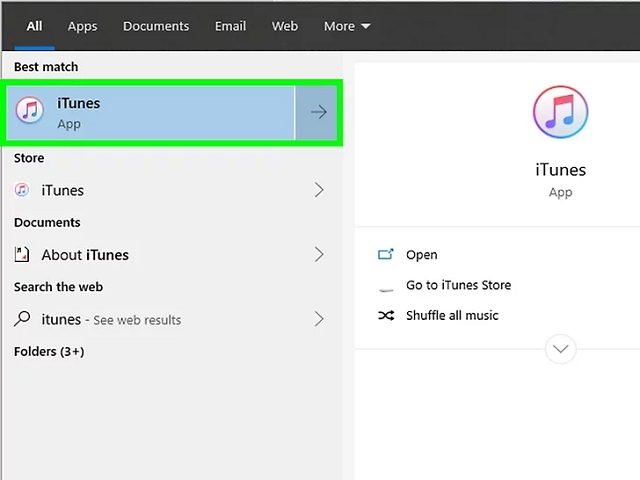
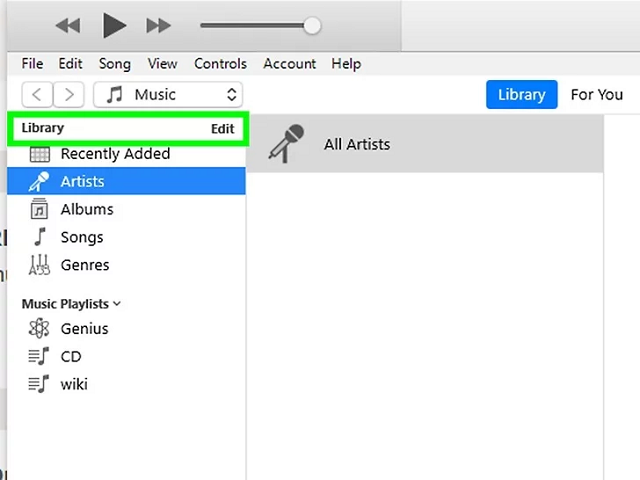
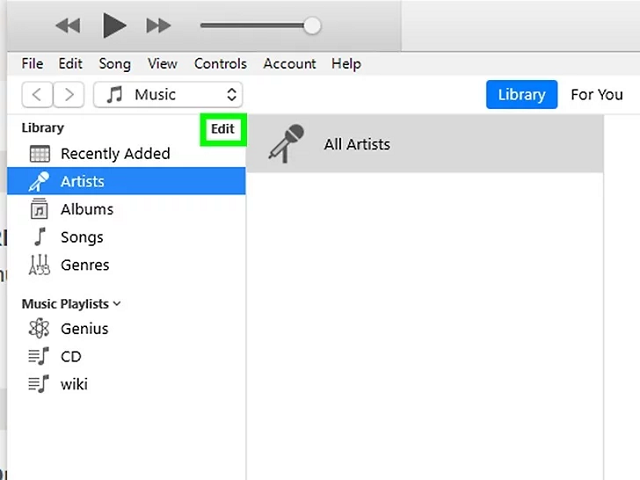
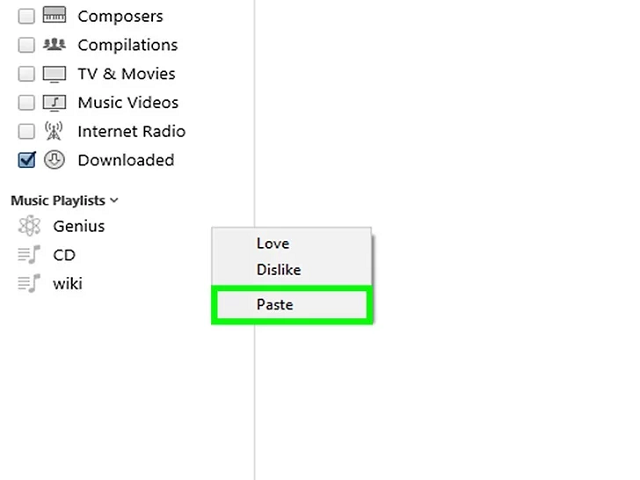
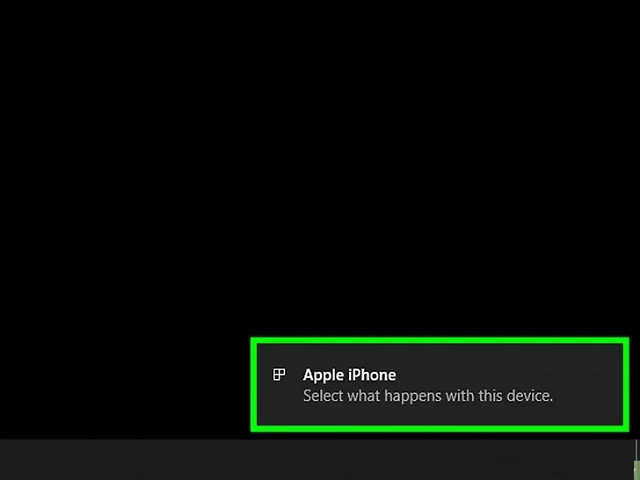
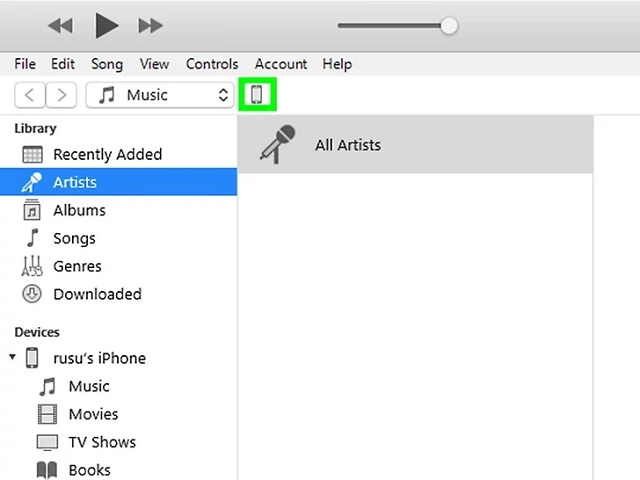
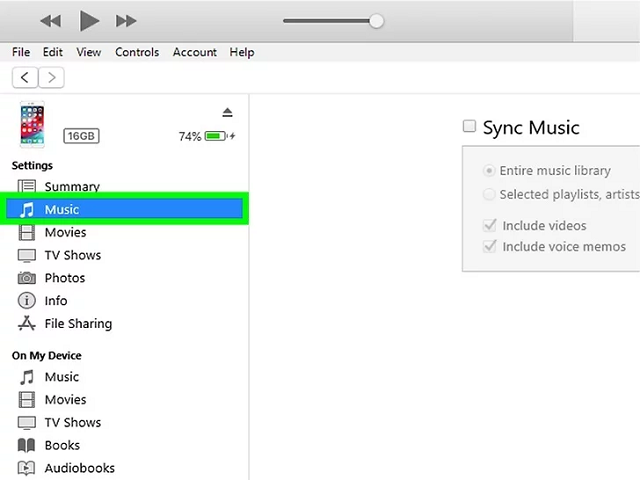
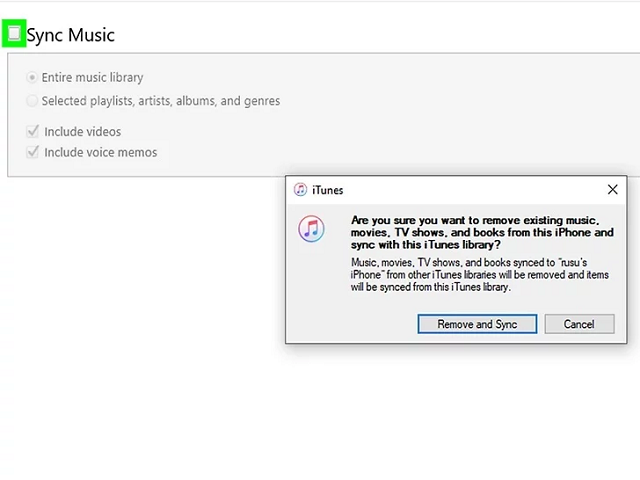
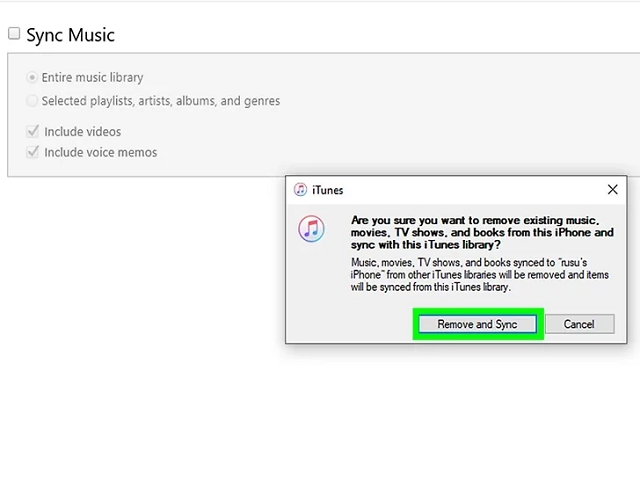
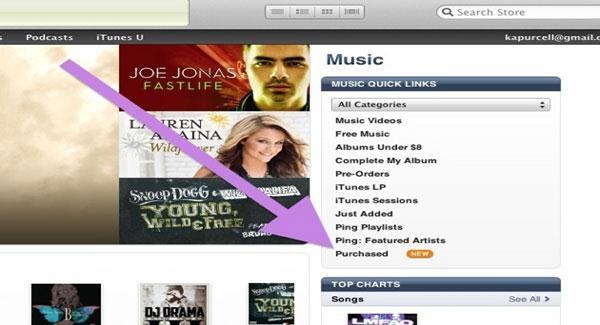
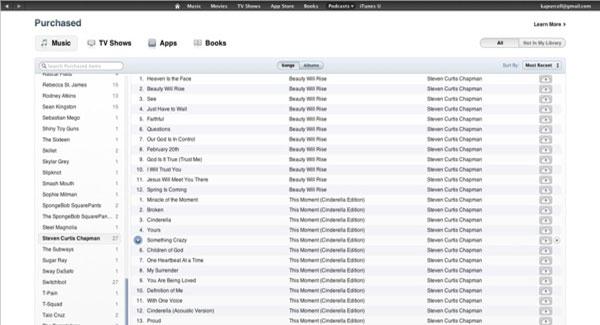
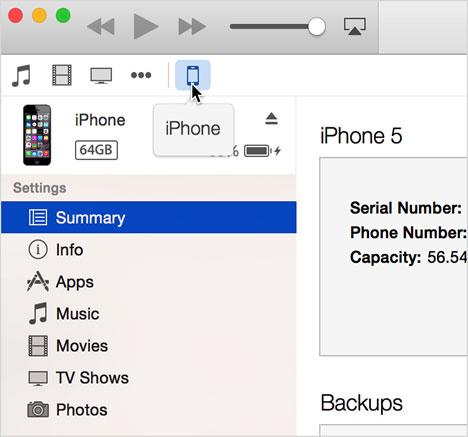
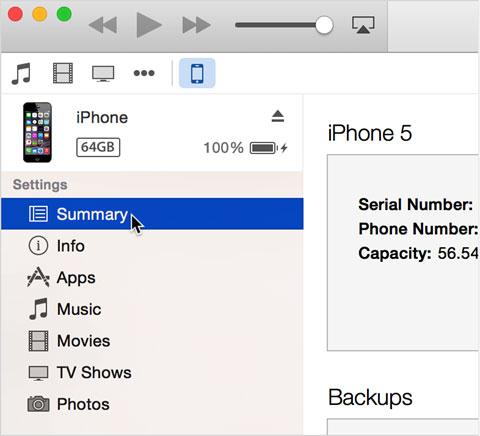
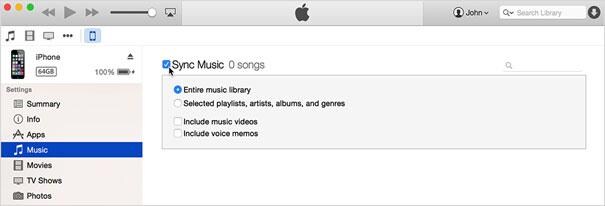
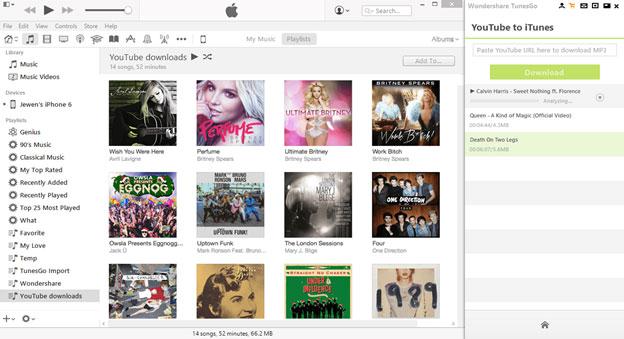








![50+ Đề thi học kì 2 Toán 11 năm 2022 mới nhất [Có đáp án]](https://seolalen.vn/wp-content/uploads/2022/09/de-thi-hoc-ky-2-lop-11-mon-toan-120x86.jpg)



